プロジェクト画面では、プロジェクトの編集、学習、評価まで、Deep Learningの一連の開発作業を行います。
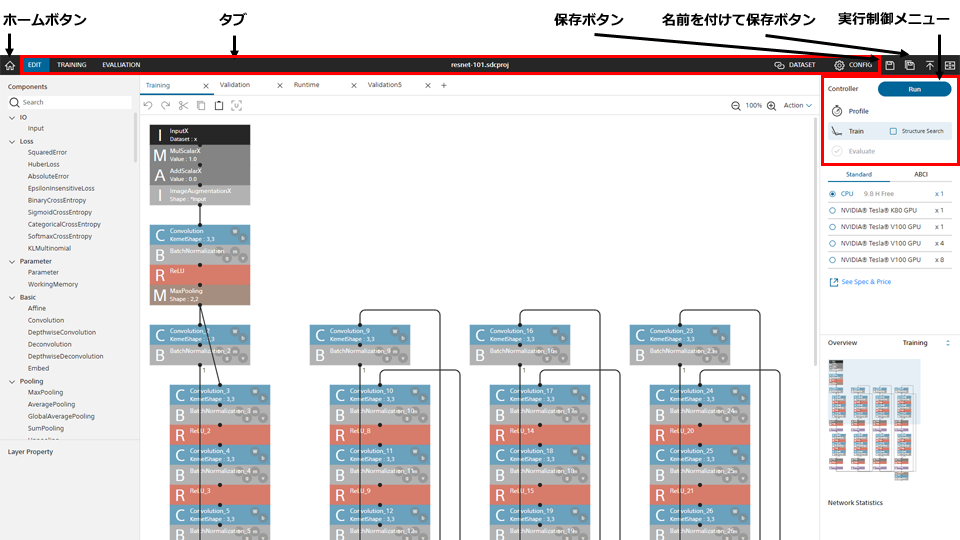
プロジェクト画面の使い方
1 ダッシュボード画面に戻るには
ホームボタンをクリックします。
ご注意
Windows版とは異なり、プロジェクトの編集は自動保存されるので、保存するかどうかを問い合わせるメッセージボックスは表示されません。
ご注意
Windows版とは異なり、他画面に遷移しても、実行中の学習は停止しないので、学習を停止するかどうかを問い合わせるメッセージボックスは表示されません。
2 プロジェクト選択画面に戻るには
ダッシュボードに戻り、Projectを選択してください
3 編集中のプロジェクトを上書き保存するには
保存ボタンをクリックします。
ご注意
保存ボタンをクリックしなくても、数秒毎に自動保存されます。
4 編集中のプロジェクトを新しいプロジェクトファイルに保存するには
名前を付けて保存ボタンをクリックします。
5 学習に用いるニューラルネットワークのネットワーク構成を編集するには
EDITと書かれたタブをクリックして選択します。(プロジェクト選択直後は選択されている状態です。)
編集タブが表示されます。編集タブでの操作方法については編集タブの使い方をご参照ください。
6 学習に用いるデータセットを指定、確認するには
DATASETと書かれたタブをクリックして選択します。
データセットタブが表示されます。データセットタブでの操作方法についてはデータセットタブの使い方をご参照ください。
7 学習パラメータの設定を変更するには
CONFIGと書かれたタブをクリックして選択します。
コンフィグタブが表示されます。コンフィグタブでの操作方法についてはコンフィグタブの使い方をご参照ください。
8 学習の進捗状況や過去の学習結果を確認するには
TRAININGと書かれたタブをクリックして選択します。
学習結果タブが表示されます。学習結果タブについては学習結果タブの使い方をご参照ください。
9 過去に学習したニューラルネットワークの評価結果を確認するには
EVALUATIONと書かれたタブをクリックして選択します。
評価タブが表示されます。評価タブについては評価タブの使い方をご参照ください。
